- 系统
- 教程
- 软件
- 安卓
时间:2019-12-06 来源:u小马 访问:次
Msdn我告诉你win10系统镜像怎么备份。电脑系统出现某些无法处理的故障时,我们可以通过还原系统的方法来修复它。如果硬盘或者整个计算机无法工作,或者系统出现问题的时候用系统还原无法解决问题,则能够使用系统映像来还原计算机的内容,但是很多的用户不知道怎么备份win10镜像,本文来给大家分享win10系统镜像备份操作的方法。
相关教程:《利用备份的win10映像系统文件还原win10的教程》
win10系统镜像备份方法:
1、首先,打开控制面板。如图:
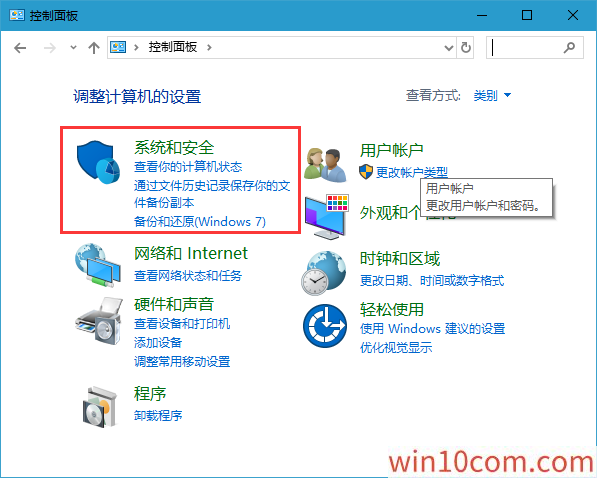
2、选择“系统和安全”打开“系统和安全”设置界面。如图:
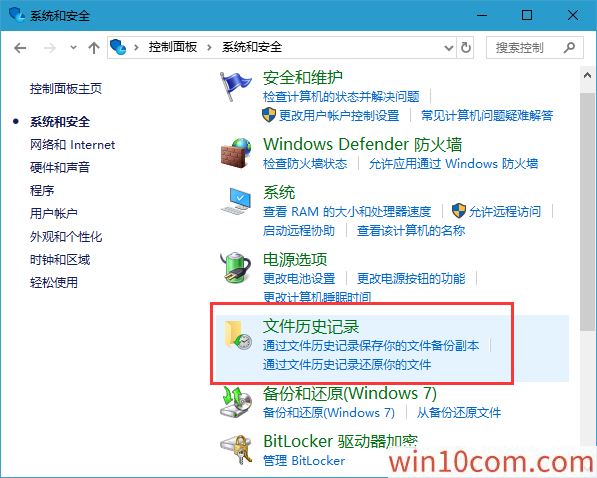
3、选择“文件历史记录”就会打开“文件历史记录”设置界面。如图:
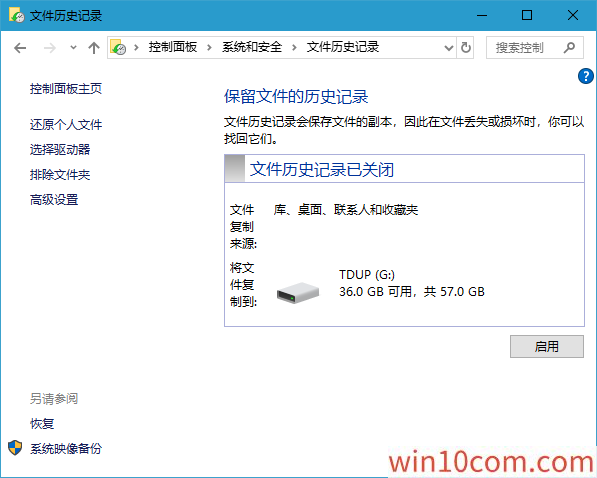
4、点击左下角的“系统映像备份”就会打开“创建系统映像”向导,首先显示的是“你想在何处保存备份”界面。如图:
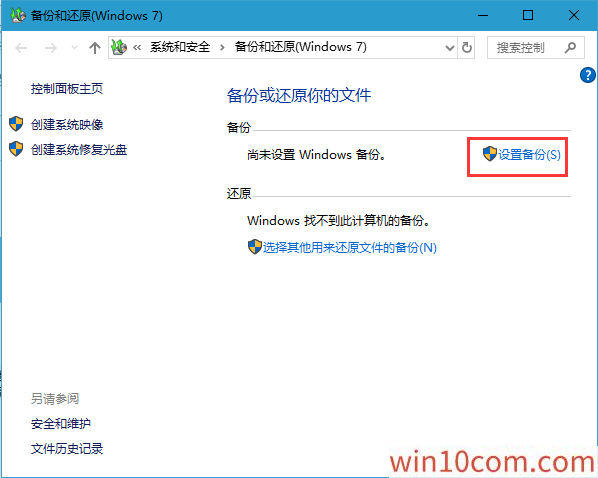
5、在打开该界面的同时会首先弹出一个“正在查找备份设备”扫描窗口,等待扫描完毕,选择备份的系统映像的保存位置,可以是在硬盘上,也可以是在DVD光盘上或网络位置上。一般情况下我们都保存在硬盘上,保存位置的硬盘分区需要是NTFS格式化。如果你有大容量的移动硬盘,在刚才点击“系统映像备份”之前先插上,然后在这里就可以把保存备份的位置选择移动硬盘。而且系统也建议把系统映像备份到另一物理磁盘,例如移动硬盘或U盘上。选择好保存位置,然后点击“下一步”,就会显示“你要在备份中包括哪些驱动器”界面。如图:
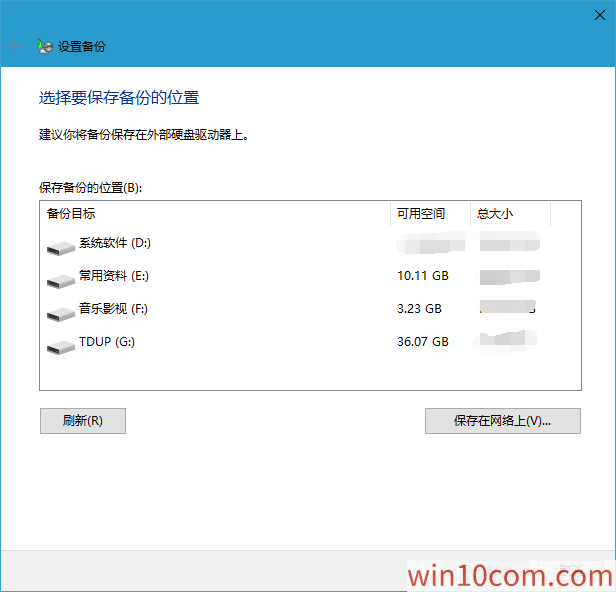
以上就是win10系统镜像怎么备份、win10系统映像备份方法介绍,备份系统适合所有的win10用户,建议大家花几分种了解一下本教程。





